Come togliere vibrazione iPhone
Ti dà enormemente fastidio il fatto che sul tuo iPhone si attivi la vibrazione ogni volta che il telefono squilla, che ricevi un messaggio su WhatsApp o che si attiva la sveglia? Beh, non capisco cosa aspetti… disattivala sùbito! Come dici? Era esattamente ciò che intendevi fare ma, essendo passato da poco agli smartphone di casa Apple e non essendo particolarmente ferrato in ambito tecnologico, non sai in che modo riuscirci? Nessun problema, te lo spiego io.
Se mi dedichi qualche minuto del tuo prezioso tempo, posso illustrarti come togliere vibrazione iPhone in modo semplice e veloce. Insieme, dunque, andremo a scoprire come compiere la suddetta operazione andando ad agire su telefonate, suoni di notifica delle app di messaggistica, sulla sveglia e altro ancora.
Allora, che ne diresti di mettere le chiacchiere da parte e di cominciare immediatamente a darci da fare? Sì? Grandioso. Posizionati bello comodo, prenditi qualche istante soltanto per te e comincia a concentrarti sulla lettura di quanto riportato qui di seguito. Spero vivamente che, alla fine, tu possa ritenerti ben contento e soddisfatto dei risultati ottenuti.
Indice
- Come eliminare vibrazione iPhone
- Come togliere vibrazione iPhone quando silenzioso
- Come togliere vibrazione sveglia iPhone
- Come togliere vibrazione WhatsApp iPhone
- Come togliere vibrazione tastiera iPhone
Come eliminare vibrazione iPhone
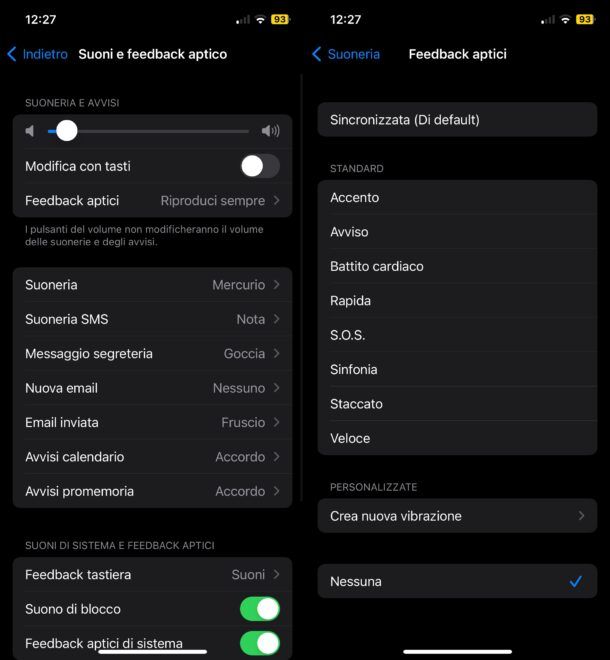
Vorresti eliminare vibrazione iPhone ogni volta che il telefono squilla, che ricevi un messaggio o che ti vengono inviati altre notifiche? Lascia che ti spieghi come procedere.
Innanzitutto, prendi il tuo smartphone, sbloccalo, accedi alla Home screen e/o alla Libreria app e seleziona l’icona delle Impostazioni (quella grigia con gli ingranaggi). Nella nuova schermata che adesso visualizzi, seleziona quindi la voce Suoni e feedback aptico.
Individua, quindi, la dicitura relativa al tipo di suono per il quale intendi disattivare la vibrazione — Suoneria, Suoneria SMS, Messaggio segreteria, Nuova e-mail, E-mail inviata, Avvisi calendario o Avvisi promemoria — e poi fai tap su di essa. Infine, fai tap sulla voce Feedback aptici che trovi nella parte in alto del display e seleziona l’opzione Nessuna.
Qualora dovessi avere dei ripensamenti, potrai annullare la procedura per togliere vibrazione iPhone vista poc’anzi, recandoti nuovamente nella schermata per la scelta della vibrazione delle Impostazioni di iOS e selezionando l’opzione contrassegnata dalla dicitura (Di default), che è quella predefinita. Se lo preferisci, puoi anche selezionare un altro tipo di vibrazione tra quelle in elenco oppure puoi crearne una personalizzata, scegliendo l’opzione Crea nuova vibrazione.
Se ti interessa disattivare la vibrazione solo quanto ricevi le telefonate da uno specifico contatto nella tua rubrica, puoi riuscirci recandoti nella Home screen e/o nella Libreria app di iOS, selezionando l’icona dell’app Contatti (quella con la rubrica telefonica), quindi il contatto di tuo interesse dall’elenco proposto e poi la voce Modifica, in alto a destra.
A questo punto, sfiora la dicitura Suoneria, poi quella Feedback aptici e seleziona l’opzione Nessuna dalla schermata successiva. In seguito, fai tap sul pulsante < Suoneria che trovi in cima allo schermo e poi sulla voce Fine, per fare in modo che le modifiche apportate vengano effettivamente salvate e applicate.
Se ci ripensi, puoi impostare nuovamente l’uso della vibrazione per quel determinato contatto, recandoti nella schermata dell’app Contatti menzionata poc’anzi e selezionando, dall’elenco proposto, l’opzione Sincronizzata (Di default). In alternativa, puoi selezionare un tipo di vibrazione differente tra quelle elencate o, ancora, puoi crearne una personalizzata scegliendo l’opzione Crea nuova vibrazione.
Come togliere vibrazione iPhone quando silenzioso
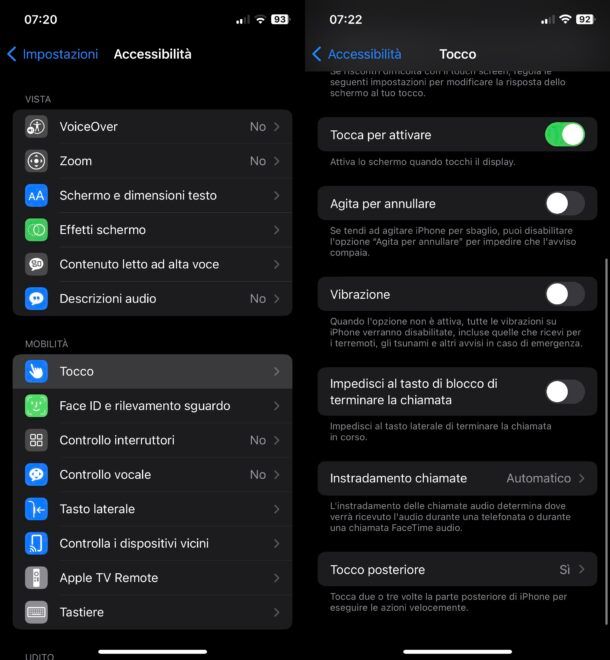
Desideri sapere come togliere vibrazione iPhone quando questo è nella modalità silenzioso? Lascia che ti delucidi anche a questo riguardo.
Tanto per iniziare, apri l’app Impostazioni presente nella schermata Home e/o nella Libreria app, scorri la schermata visualizzata e pigia sulla voce Accessibilità. Dopodiché fai tap sulla voce Tocco (nella sezione Mobilità), sposta su OFF l’interruttore annesso alla voce Vibrazione e il gioco è praticamente fatto.
A partire da questo momento, quando l’iPhone sarà impostato sulla modalità silenzioso non andrà a riprodurre vibrazioni alla ricezione di chiamate e notifiche varie. In caso di ripensamenti, ovviamente, potrai ripristinare la vibrazione recandoti in Impostazioni > Accessibilità > Tocco e spostando poi su ON l’interruttore annesso alla voce Vibrazione.
Come togliere vibrazione sveglia iPhone
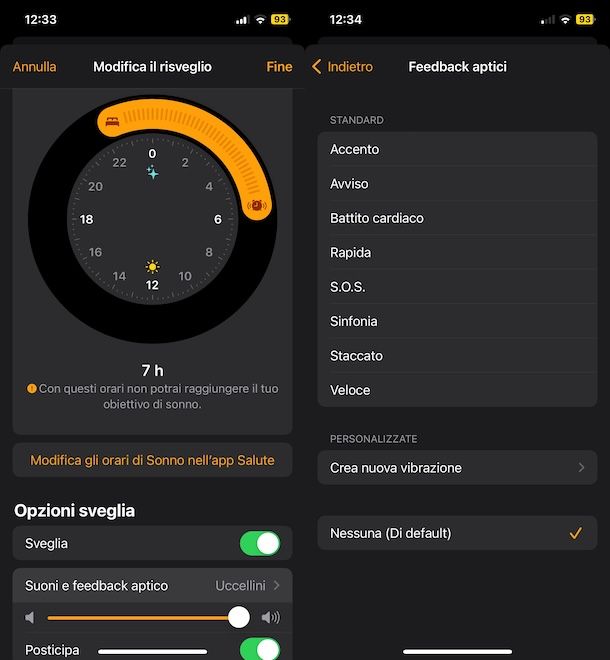
Ti secca il fatto che, quando suona la sveglia sul tuo iPhone, viene emessa anche una vibrazione? Si può risolvere anche questo. In primo luogo, prendi il tuo iPhone, sbloccalo, accedi alla schermata Home e/o alla Libreria app e seleziona l’icona dell’app Orologio.
Nella nuova schermata che a questo punto ti viene mostrata, seleziona la voce Sveglie presente in basso, dopodiché fai tap sulla sveglia su cui intendi andare ad agire. Nella nuova schermata apertasi, fai tap sulla voce Suono, premi sulla dicitura Feedback aptici (in alto, nella nuova schermata apertasi) e scegli l’opzione Nessuna. Così facendo, sei finalmente riuscito a togliere vibrazione sveglia iPhone, complimenti!
Qualora dovessi ripensarci, potrai impostare nuovamente la vibrazione per la sveglia, recandoti nella schermata Suono relativa alla sveglia su cui hai agito dall’app Orologio e scegliendo l’opzione contrassegnata dalla dicitura (Di default) dalla sezione Feedback aptici. In alternativa, puoi selezionare una tipologia di vibrazione differente tra quelle elencate o, ancora, puoi selezionare l’opzione Crea nuova vibrazione per crearne una personalizzata.
Se, invece, desideri togliere la vibrazione su iPhone alla sveglia impostata con la modalità Sonno su iOS, procedi nel seguente modo: fai tap sul pulsante Modifica che trovi accanto alla sveglia presente nell’elenco Sonno | Risveglio nella sezione Sveglia dell’app Orologio, sfiora la dicitura Suoni e feedback aptico che trovi sotto la dicitura Opzioni sveglia, fai tap sulla voce Feedback aptici (in alto) e seleziona l’opzione Nessuna (Di default).
Nel caso in cui dovessi ripensarci, potrai abilitare nuovamente la sveglia recandoti nella schermata dell’app Orologio menzionata poc’anzi e selezionando una delle opzioni in elenco. Per creare una vibrazione personalizzata, invece, scegli la voce Crea nuova vibrazione.
Come togliere vibrazione WhatsApp iPhone
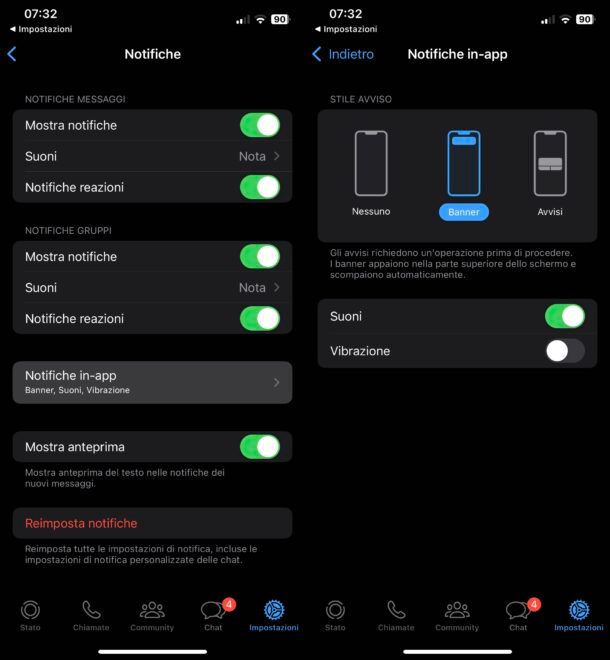
Se, invece, desideri rimuovere la vibrazione dal tuo iPhone quando vieni contattato su WhatsApp, la procedura che devi mettere in pratica è quella che trovi di seguito. Tieni presente, però, che non è possibile disattivare la vibrazione in maniera selettiva, ovvero solo per alcuni gruppi o contatti. Le impostazioni valgono per tutte le notifiche di WhatsApp.
Ciò detto, per riuscire nel tuo intento, avvia l’app di WhatsApp, fai tap sulla voce Impostazioni presente in basso a destra, poi su quella Notifiche e, successivamente, sulla dicitura Notifiche in-app. Dopodiché conferma la tua intenzione di voler togliere vibrazione WhatsApp iPhone portando su OFF l’interruttore che trovi accanto alla dicitura Vibrazione.
Qualora dovessi avere dei ripensamenti, potrai abilitare nuovamente la vibrazione su WhatsApp recandoti nella schermata delle Impostazioni dell’app in questione e portando su ON l’interruttore che trovi in corrispondenza della dicitura Vibrazione.
Come togliere vibrazione tastiera iPhone
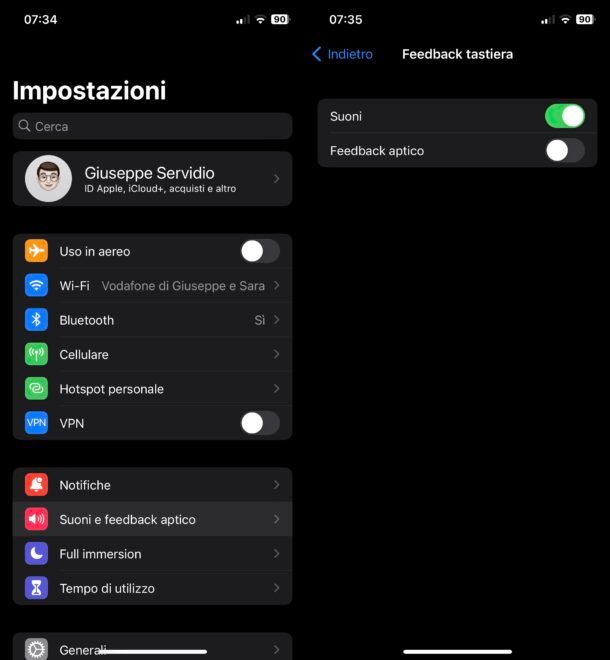
Se utilizzi un iPhone con iOS 16 o successivi, puoi disattivare anche la vibrazione per la tastiera predefinita in modo molto semplice.
Tutto quello che devi fare è recarti nel menu Impostazioni > Suoni e feedback aptico > Feedback tastiera e spostare su OFF la levetta dell’interruttore situata in corrispondenza della voce Feedback aptico.
Qualora volessi ripristinare il feedback della vibrazione della tastiera, basterà poi recarti nuovamente in Impostazioni > Suoni e feedback aptico > Feedback tastiera e spostare su ON la levetta dell’interruttore annessa alla voce Feedback aptico.

Autore
Salvatore Aranzulla
Salvatore Aranzulla è il blogger e divulgatore informatico più letto in Italia. Noto per aver scoperto delle vulnerabilità nei siti di Google e Microsoft. Collabora con riviste di informatica e cura la rubrica tecnologica del quotidiano Il Messaggero. È il fondatore di Aranzulla.it, uno dei trenta siti più visitati d'Italia, nel quale risponde con semplicità a migliaia di dubbi di tipo informatico. Ha pubblicato per Mondadori e Mondadori Informatica.






